La boite de dialogue Informations sur l’affectation
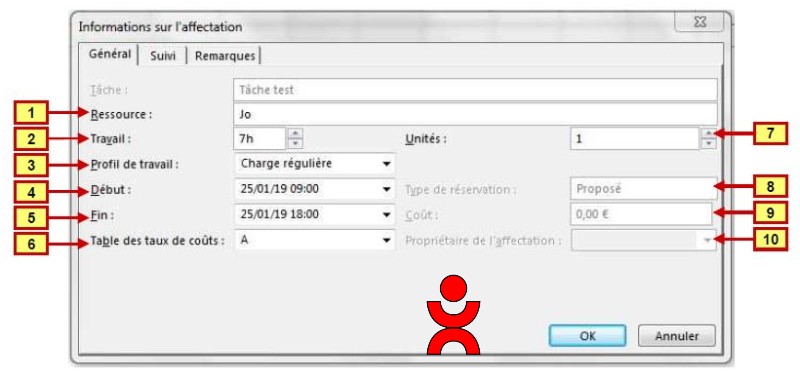 Cette boite de dialogue vous donne accès au paramétrage de l’affectation d’une ressource sur une tâche. L’onglet « Général » concerne les données prévisionnelles, l’onglet « Suivi » concerne les données réelles constatées en phase de réalisation.
Cette boite de dialogue vous donne accès au paramétrage de l’affectation d’une ressource sur une tâche. L’onglet « Général » concerne les données prévisionnelles, l’onglet « Suivi » concerne les données réelles constatées en phase de réalisation.
Accès à la boite de dialogue :
Contexte : L’un des affichages « Utilisation des tâches » ou « Utilisation des ressources » doit être actif
Clic droit sur la ligne d’affectation => Informations => Général
Paramétrage de la boite de dialogue informations sur l’affectation
1- Nom de la ressource affectée à la tâche
2- Quantité de travail de la ressource sur la tâche
3- Profil de travail à choisir parmi les 8 profils standard proposés dans la liste. Dans les affichages d’affectation le symbole du profil apparaitra dans la colonne « Indicateurs » de l’affectation.
4- Date de début de l’affectation sur la tâche
5- Date de fin de l’affectation sur la tâche
6- Si plusieurs tarifs ont été définis pour la ressource (tarif A, tarif B.. tarif D) c’est ici que vous choisissez le tarif appliqué pour cette tâche.
7- Vous pouvez choisir l’intensité d’affectation (Unités), inférieure à 1 pour une personne à temps partiel, supérieur à un pour plusieurs personnes
8- Project vous rappelle le statut de la ressource sur le projet : Proposé ou Validé
9- Project vous indique le coût de l’affectation. Si vous faites des modifications dans cette boite de dialogue, le coût ne sera recalculé qu’après fermeture de la boite de dialogue.
10- Fonction active uniquement en mode serveur
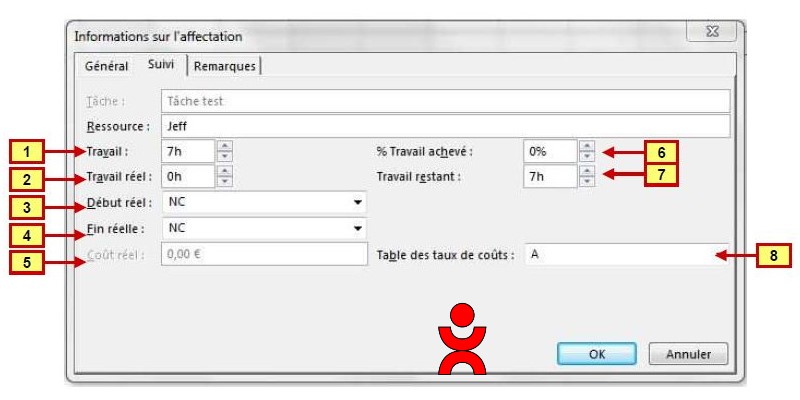 Onglet « Suivi »
Onglet « Suivi »1- Valeur de travail de la tâche. Travail = Travail réel + Travail restant
2- Valeur de travail réalisé
3- Date à laquelle la ressource a réellement commencé à travailler sur la tâche
4- Date à laquelle la ressource a réellement fini de travailler sur la tâche
5- Project vous indique le coût des heures de travail réel de l’affectation
6- Pourcentage de travail réalisé : % Travail achevé = (Travail réel / Travail) x 100
7- Vous avez la possibilité de changer manuellement la valeur de travail restant calculée par le logiciel
8- Rappel du tarif appliqué
Pour aller (beaucoup) plus loin…
Ne manquez pas notre formation 100% en ligne : Planifier avec Microsoft Project . De nombreux exercices pratiques et pour chaque exercice un corrigé et une vidéo explicative. Des tests de connaissances, et au final une attestation de formation.